Kuidas vabaneda Webalta tööriistaribast

- 4166
- 254
- Bernard Roberts
Paljud kasutajad kurdavad Webalta programmi üle, mis äkki ilmub arvutis ilma arvuti omaniku soovimata. Kõik, mida ta teeb, lisab paneeli brauserisse ja otsingu rea. Sellest pole palju kahju, kuid see võtab kasuliku ruumi nii veebi näo aknas kui ka kõvakettal. Selles artiklis kaalume üksikasjalikult, mida Webalta tööriistariba utiliit ja kuidas seda elektroonilisest arvutist eemaldada. Arvame selle välja. Käik!
Esiteks on soovitatav öelda, et hoolimata sellest, millist brauserit te kasutate, võib see tööriistariba selles ilmuda. Juzersil selle probleemiga silmitsi seisis loogiline küsimus: kuidas Webalta arvutisse jõudis? Esiteks märgime, et see pole viirus ja kasutajad ise selle programmi installimiseks. jah täpselt. Mis tahes rakenduste paigaldamise ajal pöörake kindlasti tähelepanu üksusele "lisaks" või "laiendatud sätted". Reeglina on olemas kommunaalteenuste loend, mis, nagu see oli, installitud teie arvutisse. Pärast laiendatud sätete aknast möödumist saate eemaldada tarbetutest rakendustest, sealhulgas Wedalta. Selle tulemusel - vältida viirusprogrammide ilmumist arvutis.

Olles pahatahtlik programm, tarbib Webalta teie arvuti ressursse.
Juhul, kui tööriistariba parasiit on juba arvutisse jõudnud, saate sellest vabaneda meetodite abil, mida artiklis üksikasjalikult arutatakse.
Esiteks tuleks süsteemist tööriistariba deinstalleerida. Avage "Juhtpaneel", leidke seal üksus "Kustutamisprogramm" ja klõpsake sellel. Valige avatud loendis "Webalta tööriistariba" ja klõpsake nuppu "Kustuta". Nüüd taaskäivitage arvuti ja veenduge, et utiliit on kadunud. Võite ka eemaldamiseks eriprogrammid käsutada, kui te pole mingil põhjusel sisseehitatud Windowsi tööriistadega rahul.
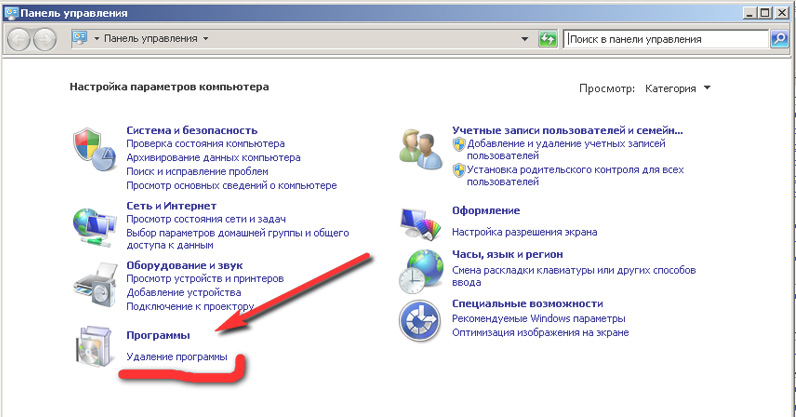
Järgmine samm on registri puhastamine, mis tuleb utiliidist täielikult vabaneda. Selleks avage aken "Tervitus" (kasutage Win+R -klahvide kombinatsiooni) ja kirjutage üles "REGEdit". Pärast registritoimetaja aknale jõudmist minge menüüsse "Redigeeri" ja valige "Leia". Sisestage otsinguvälja. Nüüd peate kordamööda kustutama iga leitud fail, mis on seotud Webaltaga. Klõpsake lihtsalt hiire parema nupuga elemendil ja valige "Kustuta". Otsingutulemuste värskendamiseks vajutage klahvi F3. Seejärel eemaldage kõik, mis jälle leiti. Tehke selliseid toiminguid, kuni otsing lõpetab selle rakendusega seotud asjade leidmise.
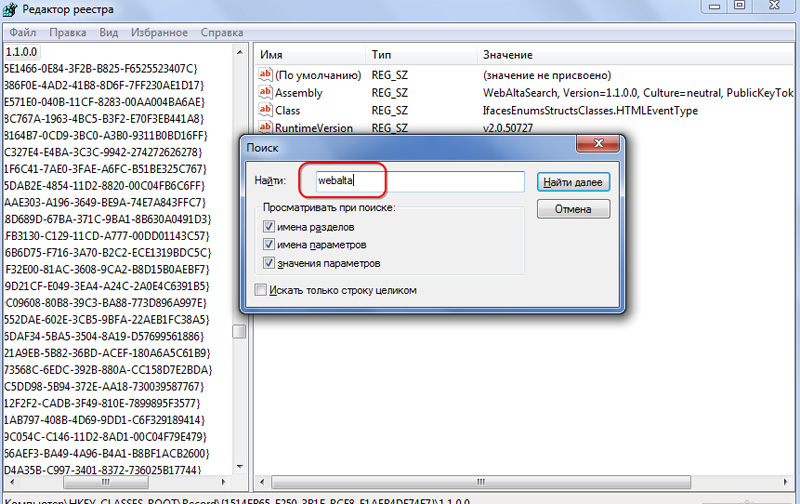
Registri puhastamiseks saate hallata spetsiaalseid kommunaalteenuseid, näiteks CCleaner, mis puhastab palju kiiremini, samal ajal kui ilma teie osaluseta. Kuid seda on siiski usaldusväärsem teha.
Isegi pärast arvutis toimingute tegemist võivad tarbetud programmifailid jääda ikkagi. Neist vabanemiseks sisestage Windowsi otsingusse "Webalta" ja kustutage kõik süsteemi leitud esituled.
Sellel rakendusel on huvitav funktsioon, mis võimaldab tal end brauserites välja kirjutada. See omakorda annab utiliidile võimaluse laadida ka siis, kui eemaldasite tööriistariba täielikult ja puhastasite registri. Selle parandamiseks kustutage kõik veebi nägude sildid ja looge need uuesti või kasutage mõnda muud viisi - redigeerige olemasolevat. Valige brauseri silt ja avage selle omadused. Seejärel minge vahekaardile "Silt". Pöörake tähelepanu väljale "objekt". Pärast seda, kui veebis näofaili on, ei tohiks muid kirjeid, kui neid on, neid pühkida ja klõpsata "Rakenda".
Lisaks sellele tuleks brauseri enda tööriistariba endast kustutada. Selleks minge kasutatava veebipruunipurgi laienduste aknasse, leidke tarbetu lisand ja kustutage see.
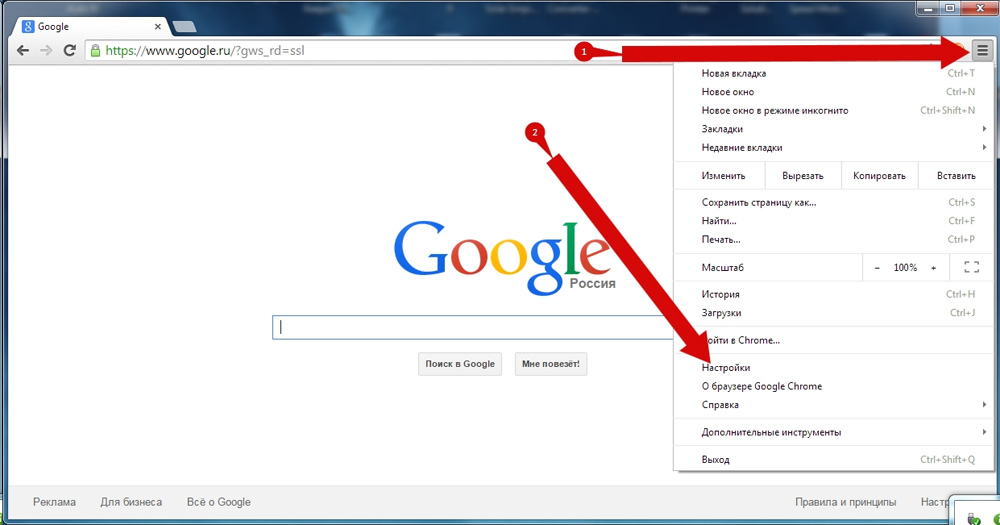
Artiklis esitatud meetodid peaksid teid säästma tüütu tööriistariba eest. Olge tulevikus programmide installimisel kindlasti ettevaatlik, et te ei pea jälle tarbetutest rakendustest lahti saama. Kirjutage kommentaaridesse, kui artikkel aitas teil probleemi lahendada, ja küsige kaalutud teemal huvipakkuvaid küsimusi.
- « Mis on Active Directory ja kuidas andmebaasi installida ja konfigureerida
- Õige rõhuasetus Microsoft Wordis »

